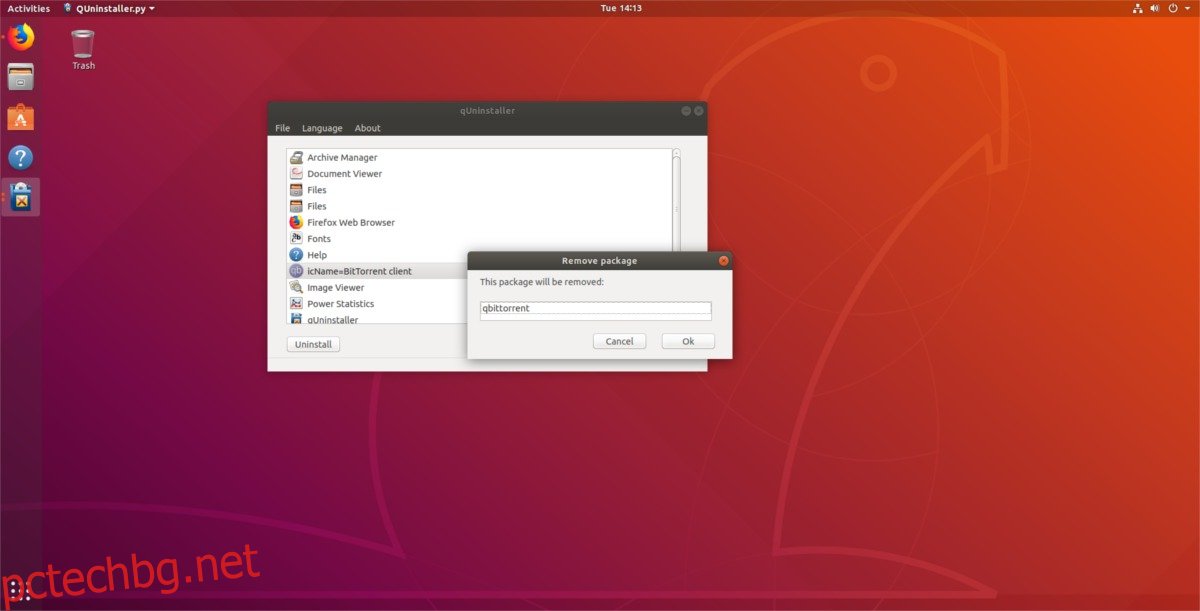Деинсталирането на програми в Ubuntu може да бъде малко болка. Справянето с терминала е трудно, ако сте нов потребител и дори софтуерният център на Ubuntu има своите проблеми. За щастие има по-лесен начин за деинсталиране на програми в Ubuntu; qUninstaller. Това е лек GUI инструмент, който прави деинсталирането на всяка програма много по-лесно за разбиране.
Забележка: използването на приложението qUninstaller изисква Python версия 2.7+ и Ubuntu 16.04 или по-нова.
Съдържание
Инсталирайте qUninstaller
Получаването на qUninstaller в Ubuntu не е като инсталирането на други програми. Няма да го намерите в софтуерния център на Ubuntu или в софтуерните източници на Ubuntu изобщо. Вместо това потребителите, които искат да получат най-новата версия на програмата qUninstaller, трябва да изтеглят самостоятелен файл на пакета на Debian, за да го използват.
Инсталирането на програми чрез Deb пакет за изтегляне не е лошо, въпреки че има едно нещо, което трябва да имате предвид: програмите, които изтегляте от интернет, нямат начин да се актуализират автоматично. Ако се появи нова версия на qUninstaller, вероятно ще трябва да инсталирате новата актуализация ръчно.
За да инсталирате qUninstaller, отидете на официалната страница за изтегляне на Source Forge. Кликнете върху „Изтегляне“, за да получите най-новата версия. След като пакетът приключи изтеглянето, отворете терминал и използвайте командата CD, за да преместите терминала в папката ~/Downloads на вашия Ubuntu компютър.
cd ~/Downloads
След като влезете в папката Downloads, използвайте инструмента dpkg, за да инсталирате пакета в системата.
sudo dpkg -i quninstaller_1.2_all.deb
Изпълнението на инструмента Dpkg за инсталиране на qUninstaller няма да завърши правилно, поради някои липсващи зависимости. Това не означава, че вашата инсталация на Ubuntu е повредена. Всичко това означава, че qUninstaller изпитва затруднения при ръчно инсталиране на важни програмни файлове. В резултат на това ще видите грешка, която казва, че те „не могат да бъдат разрешени“. Това е лесно за поправяне. Изпълнете install -f, за да коригирате и инсталирате всички липсващи библиотеки и програми, които приложението qUninstaller трябва да работи в Ubuntu.
sudo apt install -f
Инсталирайте Python-pip
След коригиране на зависимостите на qUninstaller, програмата трябва да се инсталира добре на Ubuntu. Въпреки това, той все още няма да работи правилно. По някаква причина, когато използвате това приложение в Ubuntu, библиотека на Python не се инсталира правилно. В резултат на това стартирането на “qUninstaller”, особено на Ubuntu 18.04, ще доведе до отказ на програмата. Този проблем идва от пакета Debian, който не инсталира Pyxdg по време на процеса на настройка.
Не се притеснявайте! Това е много лесно за поправяне. Започнете с инсталиране на python-pip. Инсталирането на python-pip ще ви позволи да инсталирате важни библиотеки на Python, особено тези, които са критични за qUninstaller.
sudo apt install python-pip
Инсталирането само на python-pip би трябвало да е достатъчно, тъй като инсталирането му носи и някои важни файлове на Python. Ако само инсталирането на python-pip не е достатъчно, за да стартира програмата, ще трябва също да използвате Pip, за да получите липсваща библиотека. Липсващата библиотека на Python е Pyxdg и е много важно за qUninstaller. За щастие можете да го инсталирате на вашата система с Pip.
Имайте предвид, че тъй като qUninstaller е инсталиран на Ubuntu на системно ниво, библиотеката Pyxdg също трябва да бъде. За да получите Pyxdg в Ubuntu, изпълнете следната команда в прозорец на терминала.
sudo python-pip install pyxdg
Получаването на Pyxdg коригира проблем, който понякога може да възникне при инсталиране на qUninstaller.
qUninstaller на Debian
Въпреки че това ръководство се фокусира върху Ubuntu, потребителите на Debian също могат да използват тази програма, тъй като Ubuntu и Debian споделят една и съща базова архитектура. За да инсталирате, отидете на Source Forge и изтеглете най-новия Deb. След това отворете терминал и го инсталирайте.
Забележка: qUninstaller вероятно ще работи добре на Debian 9. Същото не може да се каже за Debian Testing и Unstable. Използвайте на свой собствен риск!
cd ~/Downloads sudo dpkg -i quninstaller_1.2_all.deb sudo apt install -f
Подобно на Ubuntu, може да се наложи да инсталирате python-pip и pyxdg, за да работи правилно:
sudo apt install python-pip sudo python-pip install pyxdg
Използване на qUninstaller
След като qUninstaller е инсталиран, можете да го използвате за деинсталиране на програми в Ubuntu или Debian. Отворете Gnome тире и потърсете „qUninstaller“, за да го стартирате. След като отворите, ще видите списък с всички инсталирани програми на вашия Ubuntu компютър. Превъртете го и потърсете пакетите, които искате да премахнете. В списъка изберете програма за деинсталиране от Ubuntu. След като го изберете, щракнете върху бутона „деинсталиране“, за да започнете процеса на деинсталиране.

Използването на qUninstaller не се нуждае от root достъп при стартиране. Вместо това той иска парола само когато нещата са готови за премахване. Когато щракнете върху бутона „деинсталиране“, се появява изскачащ прозорец, който пита текущия потребител за неговата парола. Въведете го и дайте на qUninstaller временен достъп на системно ниво.

След като въведете парола, приложението qUninstaller ще премине през процеса на деинсталиране на програмата от вашия Ubuntu компютър. Когато приключи, той ще се върне обратно към главния прозорец за избор. За да премахнете още програми, повторете горния процес.